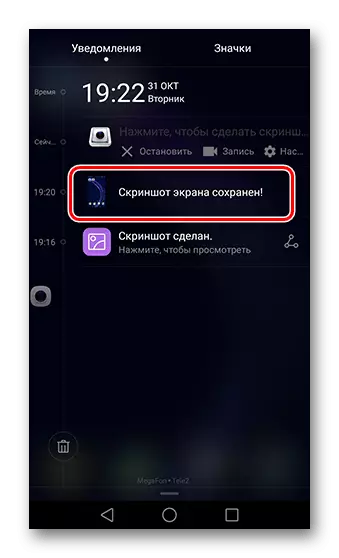Metode 1: Kombinasi tombol
Di hampir semua perangkat yang menjalankan Android, ada metode universal untuk menghapus tangkapan layar - kombinasi tombol "volume" + "inklusi".
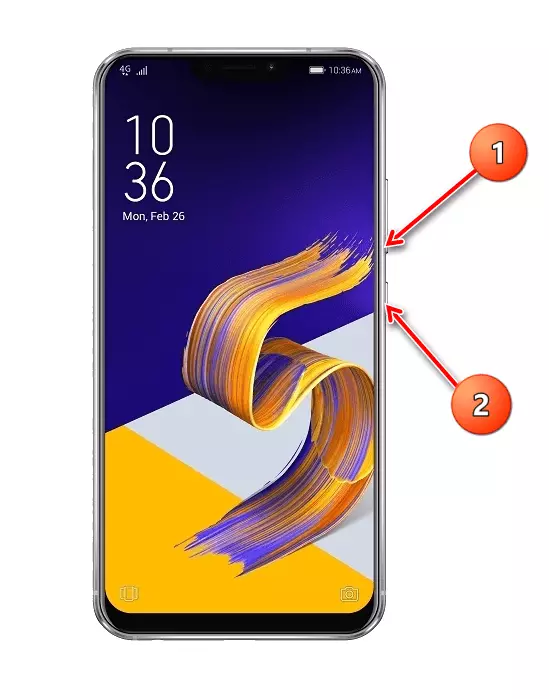
Klik kombinasi ini - di bagian bawah kiri akan ada gambar pratinjau dan alat pengeditan (tidak tersedia pada semua model).
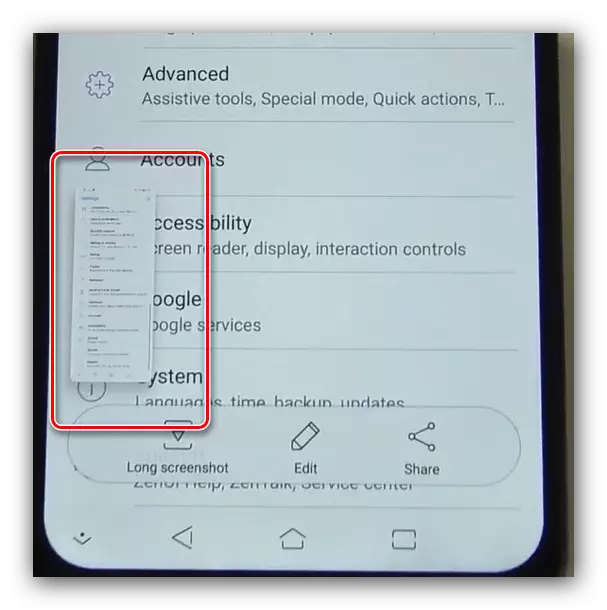
Metode 2: Tombol di baris status
Banyak produsen, termasuk Asus, mempraktikkan akses cepat ke fitur pembuatan layar oleh item yang dipilih di bilah alat notifikasi. Pergi ke aplikasi, yang screenshotnya ingin dilakukan, lalu buka rana menggerakkan jari dari atas ke bawah layar. Sekarang geser pada ikon di sebelah kanan kiri, sehingga pindah ke halaman berikutnya - harus ada tombol screenshot, ketuk untuk membuat gambar.
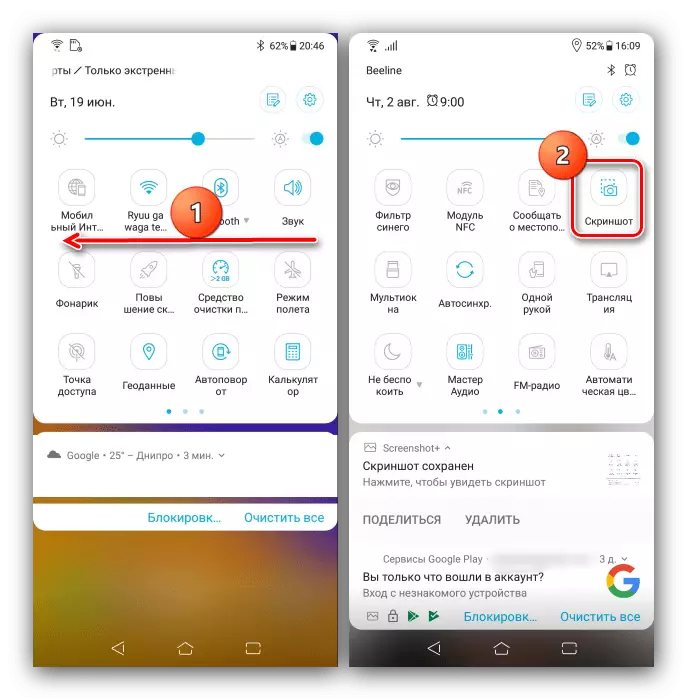
Metode ini adalah salah satu yang paling nyaman, dan cocok untuk situasi ketika gagal menggunakan tombol.
Metode 3: Tampilkan tombol terbaru
Salah satu chip antarmuka ZenUI yang diinstal pada perangkat ASUS adalah pengaturan tambahan dari panel navigasi, yang memungkinkan Anda untuk menampilkan tombol pemotretan layar cepat.
- Buka "Pengaturan", lalu gulir daftar parameter ke posisi "Advance" dan ketuk.
- Di sini, gunakan item screenshot yang terletak di blok "Tindakan Cepat".
- Selanjutnya, aktifkan opsi "Tombol Aplikasi Terakhir".
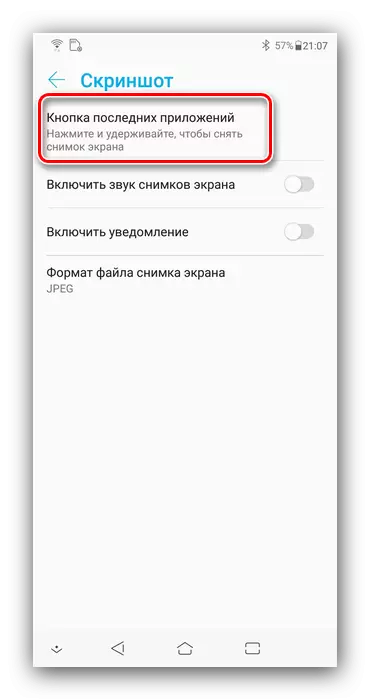
Fitur yang sama dapat diaktifkan melalui "Display") - "Navigation Panel" ("Navigation Bar").
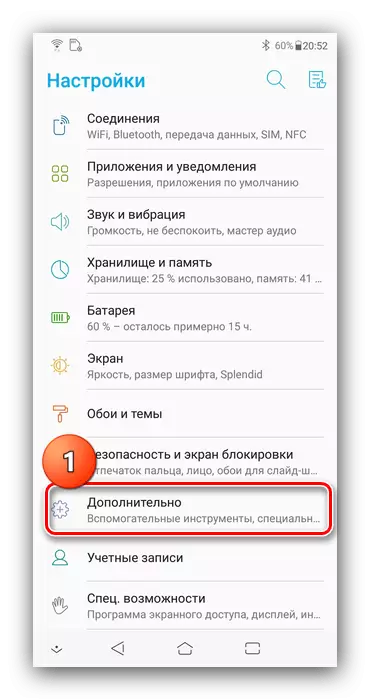
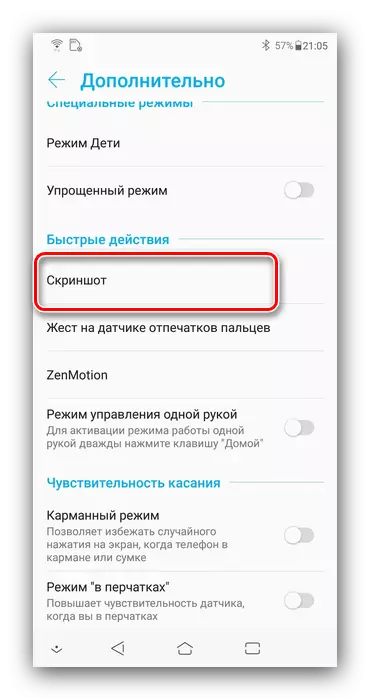
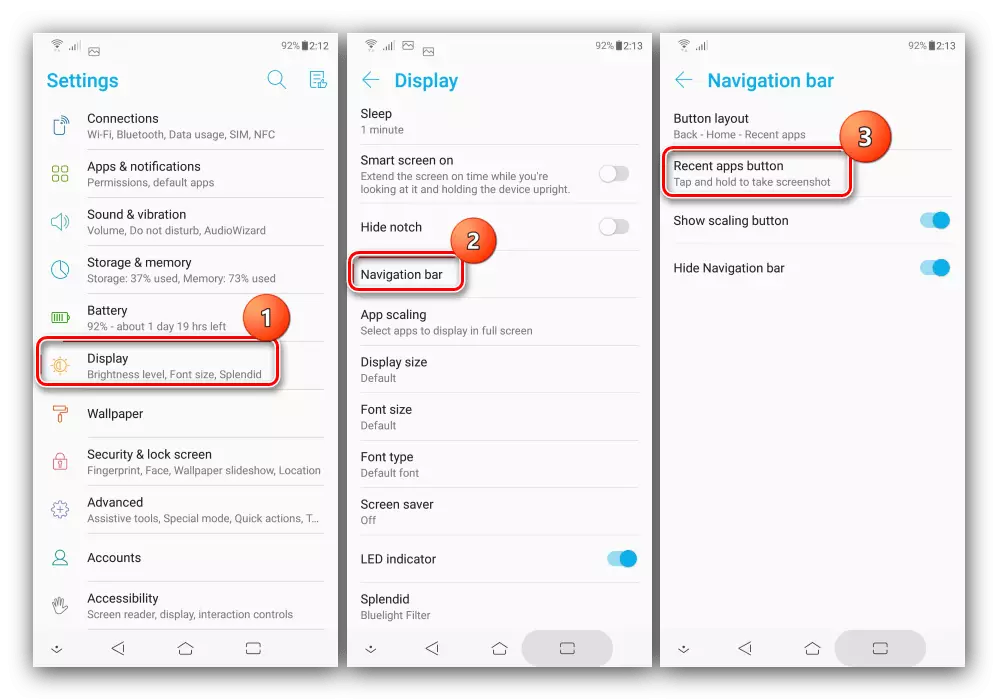
Sekarang penekan panjang dari tombol akses ke aplikasi terbuka yang baru akan dibuka adalah tangkapan layar. Metode pembuatan tangkapan layar ini adalah yang tercepat dari semua sistem.
Metode 4: Aplikasi pihak ketiga
Untuk menyelesaikan tugas kami, Anda dapat menggunakan pihak ketiga - manfaatnya, di pasar bermain, penuh dengan produk yang relevan. Bekerja dengan salah satu program universal ini telah menunjukkan salah satu penulis kami di artikel di tautan di bawah ini, kami sarankan untuk mengenalnya.
Baca lebih lanjut: Membuat tangkapan layar pada smartphone dengan OS Android menggunakan program pihak ketiga